Come togliere lo sfondo su Photoshop: Guida passo dopo passo
Introduzione – ( Tecniche per eliminare lo sfondo in Photoshop )
Come togliere lo sfondo da una foto su Photoshop. – Nell’era digitale, la manipolazione delle immagini è diventata un’abilità essenziale per chiunque si dedichi alla grafica, al marketing, alla fotografia o semplicemente per chiunque abbia bisogno di personalizzare le proprie immagini. Tra le tecniche più richieste e utilizzate, quella di rimuovere lo sfondo da un’immagine per renderla più pulita o per adattarla a diversi contesti, spicca per importanza e versatilità. Questo articolo vi guiderà passo dopo passo attraverso il processo di rimozione dello sfondo su Photoshop, uno dei software più potenti e ampiamente utilizzati al mondo.
Perché Scegliere Photoshop?
Photoshop, sviluppato da Adobe, è noto per la sua vasta gamma di strumenti e funzionalità che permettono di manipolare immagini in modi che sarebbero altrimenti impossibili. La capacità di rimuovere lo sfondo da un’immagine è solo una delle tante funzionalità che Photoshop offre, rendendolo uno strumento indispensabile per chiunque si dedichi alla grafica o alla fotografia.
Metodi per Rimuovere lo Sfondo
Metodo 1: Utilizzo delle Azioni rapide
Uno dei metodi più semplici e veloci per rimuovere lo sfondo su Photoshop è attraverso l’utilizzo delle Azioni rapide. Questo metodo è particolarmente utile per coloro che non hanno familiarità con le tecniche più avanzate di Photoshop.
- Aprire l’immagine in Photoshop.
- Accedere al pannello Scopri utilizzando l’icona di ricerca in alto a destra nell’area di lavoro dell’app.
- Nel pannello Scopri, accedere a Sfoglia > Azioni rapide e selezionare Rimuovi sfondo.
- Fare clic sul pulsante Applica per rimuovere lo sfondo dalla foto.
Metodo 2: Utilizzo del Pennello di Selezione
Un altro metodo efficace per rimuovere lo sfondo su Photoshop è attraverso l’utilizzo del Pennello di Selezione. Questo metodo richiede una certa pratica e abilità, ma offre un controllo maggiore rispetto alle Azioni rapide.
- Selezionare il Pennello di Selezione dal pannello Strumenti.
- Utilizzare il Pennello di Selezione per delineare l’area che si desidera mantenere dell’immagine.
- Una volta completata la selezione, fare clic con il tasto destro del mouse e selezionare “Rimuovi sfondo”.
Metodo 3: Utilizzo dell’Opzione di Riempimento in Base al Contenuto
Photoshop offre anche un’opzione di riempimento in base al contenuto che può essere utilizzata per rimuovere lo sfondo. Questo metodo è particolarmente utile per immagini con sfondi complessi o sfondi che non possono essere facilmente delineati.
- Selezionare l’immagine che si desidera modificare.
- Andare al menu Strumenti > Contorni > Trova Contorni.
- Utilizzare l’opzione di riempimento in base al contenuto per riempire l’area selezionata con il colore di sfondo desiderato.
Conclusione

Come togliere lo sfondo da una foto su Photoshop.- Rimuovere lo sfondo da un’immagine su Photoshop può sembrare una sfida, ma con i metodi giusti e la pratica, diventa un compito semplice e veloce. Sia che siate un professionista della grafica o un appassionato di fotografia, conoscere come rimuovere lo sfondo su Photoshop può aprire nuove possibilità creative e migliorare notevolmente la qualità delle vostre immagini.
Consigli Finali – ( Metodi per rimuovere lo sfondo in Photoshop )
- Praticate con immagini di esempio per familiarizzare con i vari metodi.
- Non esitate a sperimentare con le impostazioni e gli strumenti per ottenere il risultato desiderato.
- Ricordate che la chiave per ottenere risultati soddisfacenti è la pratica e l’esperienza.
Con queste informazioni, state ora pronti a iniziare il vostro viaggio verso la maestria della rimozione dello sfondo su Photoshop. Buona fortuna e godetevi il processo di creazione delle vostre immagini senza sfondi!